Vejledning brug af Jordbasen
|
|
|
- Gabriel Skaarup
- 7 år siden
- Visninger:
Transkript
1 Vejledning brug af Jordbasen Med denne vejledning vil Danmarks Miljøportal give en introduktion brug af Jordbasen Indholdsfortegnelse Adgang og login... 1 Oversigtskort... 4 Visning af opslag... 9 Fremsøgning af annonce Oprettelse af annonce Mine annoncer Min søgeagent Kontakt Danmarks Miljøportal side1
2 Adgang og log-in Du får adgang til Jordbasen ved at benytte adressen Jordbasens forside ser ud som vist nedenfor Du kan logge ind ved enten at benytte NemID medarbejdersignatur eller ved at benytte din almindelige login til Danmarks Miljøportals systemer. NemID Når du har klikket på Login med virksomhedens NemID, kan du benytte din medarbejdersignatur til at logge ind via. flg. skærmbillede: Når du har indtastet dine oplysninger og valgt Næste bliver du automatisk stillet videre til Jordbasen. side2
3 Med NemID medarbejdersignaturen kan du elektronisk identificere dig som ansat i en virksomhed og herved logge ind i systemet. Hvis du ønsker at vide med om den elektroniske medarbejdersignatur, kan du følge linket her: DMP-bruger Hvis du har en DMP-bruger, kan du logge ind som bruger under en myndighed, der er oprettet som partnerorganisation hos Miljøportalen. Når du har klikket på Log-in for myndigheder bliver du viderestillet til Miljøportalens log-in side. Efter klik på Log-in logger du ind ved brug af dit brugernavn og din adgangskode Når du er logget ind bliver du automatisk stillet videre til Jordbasen. Hvis du har yderligere spørgsmål til log-in vha. miljøportalens brugerstyring, ændring af kodeord, nulstilling af kodeord mv., kan du se mere her: Hvis du har spørgsmål til oprettelse af bruger til Danmarks Miljøportals systemer, kan du henvende dig til Miljøportalens support på adressen miljoeportal@miljoeportal.dk Accept af vilkår Første gang du logger ind, vil du få vist Jordbasens disclaimer, som skal accepteres før dine aktiviteter i Jordbasen bliver synlige for andre brugere. Du kan med andre ord godt oprette annoncer mv. uden at acceptere vilkårene beskrevet i disclaimeren, men du skal acceptere for at dine annoncer bliver aktive. side3
4 Disclaimeren beskriver de generelle betingelser, vilkår og ansvarsforhold som gælder for brugen af sitet. Hvis du ønsker an at genfinde disclaimeren på et senere tidspunkt, finder du den under Vilkår i venstremenuen. Oversigtskort Jordbasen indeholder tre typer af opslag: annoncering af overskudsjord, efterspørgsel af jordparti, og permanente modtageanlæg. Herudover kan baggrundkortene i løsningen bidrage med den seneste viden om en adresse eller matrikels aktuelle forureningsstatus, om grunden er omfattet af områdeklassificering. I det følgende vil først nogle generelle funktioner i kortet blive gennemgået, og herefter vil visning af annoncerne blive gennemgået. Generelt De aktive opslag er vist i oversigtskortet: På en computer zoomer du ved at dobbeltklikke på kortet, benytte zoomværktøjet øverst i venstre hjørne eller holde Shift-tasten inde mens du bruger scroller ind med musen. I højremenuen findes skærmkort, jordforurenings-kortlag, oversigter og signaturforklaring. Denne åbnes ved at klikke på ikonet øverst i højre hjørne. side4
5 Her ses det at de grønne trekanter symboliserer lokaliteter hvor der er oprettet en annonce for jord, der ønskes bortskaffet; de lyserøde trekanter symboliserer lokaliteter, hvor der er oprettet annoncer der vedrør efterspørgsel af jord; de blå firkanter symboliserer lokaliteter med permanente modtageanlæg. Ved at klikke på lagene listet under Forurening kan du få vist de steder hvor der af regionerne er konstateret mistanke om jordforurening eller konstateret at der er jordforurening. Områdeklassificering er arealer, typisk indenfor byzoner, som af pågældende kommune antages at være lettere forurenet. Når lagene er aktiverede fremgår forureningen på kortet som vist i eksemplet nedenfor. For at deaktivere et kortlag og fjerne det fra visningen, skal du klikke på det i oversigten igen. side5
6 Du kan læse mere om jordforureningsdata på Danmarks Miljøportal her: For at deaktivere et kortlag og fjerne det fra visningen, skal du klikke på det i oversigten igen. Det er herudover muligt at få vist matrikelgrænser, kommunegrænser og husnumre, samt at ændre baggrundkortet og få fx få vist annonceringerne på luftfoto. Annoncer Ved at holde musen hen over de enkelte markeringer i oversigtskortet kan du få vist annoncetypen og adressen knyttet til annonceringen, se nedenfor Hele annoncen vises, ved at klikke på markeringen i kortet. Overskriften indikerer om annoncen omhandler anskaffelse eller bortskaffelse af et jordparti. Billedet nedenfor viser et eksempel på en annonce hvor brugeren ønsker at modtage et jordparti, og herved søger overskudsjord. side6
7 Annoncen lukkes ved at klikke på Luk eller på krydset i øverste højre hjørne. Du kan læse mere om opslag og annoncering i de følgende afsnit. side7
8 Visning af opslag Jordbasen indeholder tre typer af opslag: annoncering af overskudsjord, efterspørgsel af jordparti, og permanente modtageanlæg. I det følgende vil disse opslag blive nærmere gennemgået. Jord ønskes bortskaffet Denne type annonce er oprettet af en bruger, som ønsker at bortskaffe et jordparti. Under nedenstående figur, er det nærmere forklaret hvad de enkelte oplysninger, indeholdt i annoncen dækker over. side8
9 Annoncen er opdelt i fem sektioner: Lokalitet; Kontaktperson; Forventet tidsramme; Beskrivelse af jord som ønskes bortskaffet; og Dokumentation. Alle oplysninger er anført af den bruger, der har oprettet annoncen. Under overskriften er det synligt, hvor mange gange annoncen har været åbnet og dermed vist til andre brugere. 1 Under Lokalitet er adressen hvorfra jorden ønskes bortskaffet anført. 2 Under Kontaktperson ses kontaktoplysninger på den angivne kontraktperson. 3 Sektionen Forventet tidsramme indeholder oplysninger om den tidsperiode som annoncen på Jordbasen er gældende for. Projektets tidsramme oplyser et start- og sluttidspunkt angivet af annonceindehaveren. Projektets tidsramme indikerer den tidsperiode hvori jorden forventes at skulle bortskaffes. Der er altså mulighed for at man kan oprette en annonce for et jordparti længe før jorden faktisk skal flyttes, hvis man ønsker at få an aftale med modtager eller aftager på plads i god tid. 4 Beskrivelse af jorden som ønskes bortskaffet indeholder oplysninger om det pågældende jordparti. Jordmængden er angivet i m 3, som enten løst eller fast mål. Jordarten er kategoriseret som en af syv mulige jordtyper eller som Andet eller Ved ikke. Derudover er det angivet om jordpartiet indeholder affald, og hvorvidt arealet hvorfra jorden stammer, af de offentlige myndigheder, er kategoriseret som Ikke forurenet, V1-kortlagt eller V2-kortlagt. Der kan desuden være angivet bemærkninger til jordbeskrivelsen, som kan indeholde nærmere oplysninger om evt. områdeklassificering mv. 5 I sektionen Dokumentation er det angivet, om der ved jordprøver er foretaget analyser, og om jorden er klassificeret efter Miljøstyrelsens jordkvalitetskriterier. Jordkvalitetskriteriet er en værdi der fastsætter om jorden er uforurenet, og hvis ikke, i hvilken grad jorden da er forurenet. Du kan læse mere om jordkvalitetskriteriet på Miljøstyrelsen hjemmeside. Herudover kan der være angivet antallet af analyser der er foretaget af jorden, og vedhæftning af dokumentation fx analyseresultater el. lign. Under bemærkninger kan der være tilføjet uddybende forklaringer, dokumentbeskrivelser el. lign. Husk: Der kan være flere typer jordpartier på samme lokalitet. Der oprettes seperate annoncer for forskellige jordpartier i samme projekt. side9
10 Jord modtages Denne type annonce er oprettet af en bruger som efterspørger et givent jordparti. I en sådan annonce er der angivet hvilke kriterier modtager har til det jordparti der efterspørges. Annoncen ser ud som vist nedenfor Annoncen er opbygget som beskrevet i foregående afsnit. Oplysningerne skal nu blot forstås som annoncørens krav til det efterspurgte jordparti frem for oplysninger om et jordparti. side10
11 Modtageanlæg Denne type opslag oprettes af permanente modtageanlæg, som ønsker at figurere på Jordbasen med kontaktoplysninger og link til hjemmeside. Formålet med dette er at give brugere med jordpartier i overskud, mulighed for at finde et anlæg, der kan modtage overskudsjord. Modtageanlæggenes oplysninger ses ved at klikke på ikonet på kortet, og opslaget ser ud som vist nedenfor Denne type opslag er delt op i tre sektioner; Lokalitet, Kontaktperson og Eksternt link. Sektionen Lokalitet indeholder modtageanlæggets adresse, mens der under Kontaktperson er angivet navn og kontaktoplysninger. Nederst findes et eksternt link til modtageanlæggets egen hjemmeside, eller anden relevant information om anlægget, som anlægget selv er ansvarlig for. side11
12 Modtageanlæggene er selv ansvarlige for deres oprettelse i Jordbasen og for vedligeholdelse af alle informationer. Fremsøgning af annonce Ved klik på åbnes venstremenuen, som indeholder en række funktioner. I det følgende vil det blive gennemgået hvordan man vha. en søgning kan fremsøge annoncer der opfylder de kriterier side12
13 man måtte have til et givent jordparti man enten skal bortskaffe eller søger efter. Under Søgning kan man vælge enten Søg jordudbyder eller Søg jordmodtager, se skærmbillede nedenfor For begge søgninger gælder det, at man kan udfylde en række oplysninger om enten det jordparti man efterspørger, eller den modtager til sit jordparti man søger efter. Skærmbilledet ser ud som vist nedenfor Søg jordudbyder Denne funktion benyttes hvis man ønsker at søge efter en given mængde overskudsjord, fordi man er interesseret efter at modtage jord. side13
14 Ingen felter i søgningen er obligatoriske, og det er derfor unødvendigt at specificere felter hvor der ikke er specifikke krav til søgeresultatet. Hvis man ikke finder hvad man søger i første omgang, kan man med fordel gøre sin søgning mindre specifik, eller ændre i et kriterie, fx afstandskriteriet. Under Jordart og Jordklassifikation angives hhv. den jordart og jordklassifikation efter Miljøstyrelsens Kvalitetssikringskriterier, man er interesseret i at jorden skal have. Krav til Arealets forureningsstatus kan også angives. Den ønskede Jordmængde angives i kubikmeter, og indtastes som et interval. Projekt start og Projekt slut er tidsrammen for hvornår jordudbyderen har planlagt at jordpartiet skal flyttes. I feltet Adresse indtastes modtagers adresse med henblik på at angive en maksimum Afstand fra denne til det jordparti man søger. Det er altså modtageradressen der indtastes her. Når du har indtastet adressen zoomes der automatisk ind på adressen i kortvinduet. Søg jordmodtager Denne funktion benyttes hvis man ønsker at søge efter en modtager til en given mængde overskudsjord. Ingen felter i søgningen er obligatoriske, og det er derfor unødvendigt at specificere felter hvor der ikke er specifikke krav til søgeresultatet. Hvis man ikke finder hvad man søger i første omgang, kan man med fordel gøre sin søgning mindre specifik, eller ændre i et kriterie, fx afstandskriteriet. Under Jordart og Jordklassifikation angives hhv. den jordart og jordklassifikation efter Miljøstyrelsens Kvalitetssikringskriterier, som den overskudsjord man er i besiddelse af har. Arealets forureningsstatus kan også angives. Jordmængde angives i kubikmeter, og indtastes som et interval. Projekt start og Projekt slut er tidsrammen for hvornår du har planlagt at jordpartiet skal flyttes fra nuværende. I feltet Adresse indtastes adressen hvorfra jordpartiet skal fjernes, med henblik på at angive maksimum Afstand fra denne til den modtager man søger. Når du har indtastet adressen zoomes side14
15 der automatisk ind på adressen i kortvinduet. Ved anførsel af en afstandsradius fra adressen til en jordmodtager, vises en cirkel, som markerer afstanden med den valgte afstand Når oplysningerne er indtastet, klikkes på Søg, hvorefter de resultater der matcher søgekriterierne vises i tabeloversigten nedenfor. I oversigten er det muligt at sortere efter alle kategorier ved at klikke på pileikonet ud for overskrifterne, se nedenfor For at få vist en annonce klikkes på Vis. Du kan frit redigere i kriteriefelterne for at foretage en ny søgning. Husk herefter at klikke på Søg igen. Hvis du ønsker at rydde indholdet i de felter du har udfyldt, kan du gøre dette, ved at klikke på Nulstil. side15
16 Oprettelse annonce Det følgende afsnit gennemgår proceduren for oprettelse af annoncer i Jordbasen. Det findes to typer annoncer; 1) Jeg udbyder jord 2) Jeg søger jord Hvis du ønsker at oprette en annonce for at efterlyse en modtager til dit jordparti, skal du benytte funktionen Jeg udbyder jord, mens du skal benytte Jeg søger jord hvis du efterlyser et overskudsjordparti. Funktionerne findes i venstremenuen i sektionen Opret annonce, se nedenfor Udbyd jordparti For at oprette en annonce hvori du udbyder et jordparti skal du udfylde formularen, som kommer frem når du har klikket på Jeg udbyder jord. Ingen felter er obligatoriske, men du bør udfylde formularen så detaljeret som muligt, for at give en eventuel modtager mest mulig information om side16
17 det jordparti du udbyder. På den måde bliver det også lettere for modtageren at fremsøge din annonce. Formularen er delt op i fem sektioner: Lokalitet; Kontaktperson; Tidramme; Beskrivelse af jordparti; og Dokumentation. I sektionen Lokalitet skal adressen hvor det overskuddene jordparti kan hentes, anføres. Herefter centreres kortudsnittet på den pågældende lokalitet. Under Kontaktperson anføres navn, telefonnummer og mailadresse på den person, andre brugere kan henvende sig til angående annoncen. Under Beskrivelse af jordparti anføres først rumfang i kubikmeter, og det angives om det er løst eller fast. Ønsker du at angive mængden i ton, kan dette skrives i bemærkningsfeltet underneden. I feltet Jordart vælges jordpartiets jordart, herefter kan det anføres om jordpartiet indeholder affald, og arealets forureningsstatus. I bemærkningsfeltet har du mulighed for at tilføje nærmere beskrivelse af jordpartiet, og eventuelt kommentarer til de felter du har udfyldt. Det kan være en god idé at fx at tilføje om arealet er omfattet af områdeklassificering. Du kan læse mere om forureningsstatus og områdeklassificering her: Tip! For at tjekke arealets forureningsstatus og områdeklassificering, kan du ved først at klikke på dem. øverst i højre hjørne slå forureningskortlagene til ved at klikke på I sektionen Dokumentation kan du oplyse om der er foretaget Geotekniske undersøgelser eller Miljøundersøgelser af jorden. Du kan også oplyse om der er foretaget andre analyser og angive side17
18 hvor mange analyser du har viden om, er foretaget. Analyserne kan beskrives nærmere i bemærkningsfeltet nederst. Jordklassifikation angives i henhold til Miljøstyrelsens Jordkvalitetskriterier. Du kan læse mere om Miljøstyrelsens kvalitetskriterier (grænseværdier) for jord og grundvand ved at følge linket: Når du er færdig med at udfylde felterne, kan du gemme annoncen ved at klikke på Gem øverst i formularen. Du vil nu blive mindet om at flytning af jord fra et områdeklassificeret areal eller fra et areal med mistanke om, eller konstateret jordforurening skal anmeldes til din kommune Dette skal du selv sørge for at gøre uafhængigt af din annoncering på Jordbasen. Annoncen vil herefter være synlig for andre brugere, og du får nu mulighed for at oprette en annonce til på samme lokalitet Hvis du ikke ønsker dette, bliver du stillet videre til Mine Annoncer som indeholder en oversigt over alle dine aktive annoncer. Hvis du ønsker at oprette endnu en annonce på samme lokalitet, har du nu mulighed for at udfylde endnu en formular for annonceoprettelse. Efterspørg jordparti For at oprette en annonce hvori du efterspørger et jordparti skal du udfylde formularen, som kommer frem når du har klikket på Jeg søger jord. Hvis du ikke har specifikke krav (til fx indhold af affald), kan du undlade at udfylde visse felter, for at gøre øge chancerne for et match. Ingen side18
19 felter er obligatoriske. Hvis du omvendt har specifikke krav til det jordparti du søger, bør du udfylde formularen så detaljeret som muligt, for at give en andre brugere mest mulig information om det jordparti du efterspørger. Formularen er delt op i fire sektioner: Lokalitet; Kontaktperson; Tidramme; og Beskrivelse af jordparti I sektionen Lokalitet angives din adresse, og herefter centreres kortudsnittet på den pågældende lokalitet. Under Kontaktperson anføres navn, telefonnummer og mailadresse på den person, andre brugere kan henvende sig til angående annoncen. Under Beskrivelse af jordparti anføres først det rumfang i kubikmeter, som jordpartiet du efterspørger, skal have, og det angives om det er løst eller fast. Ønsker du at angive mængden i ton, kan dette skrives i bemærkningsfeltet underneden. I feltet Jordart vælges jordpartiets ønskede jordart, herefter kan det anføres om jordpartiet må indeholde affald, og eventuelle krav til arealets forureningsstatus. Læs mere om jordforurening her: Hvis der er krav til at jorden skal have en specifik Jordklassifikation i henhold til Miljøstyrelsens Jordkvalitetskriterier kan dette også angives. Du kan læse mere om Miljøstyrelsens kvalitetskriterier (grænseværdier) for jord og grundvand ved at følge linket: side19
20 I bemærkningsfeltet har du mulighed for at tilføje nærmere beskrivelse af det jordparti du efterspørger, og eventuelt kommentarer til de felter du har udfyldt. Når du er færdig med at udfylde felterne, kan du gemme annoncen ved at klikke på Gem øverst i formularen. Annoncen vil herefter være synlig for andre brugere. I pop-up vinduet, som nu vises, kan du vælge om du ønsker at oprette endnu en annonce på samme lokalitet Hvis du klikker på Nej, kommer du videre til Mine Annoncer som indeholder en oversigt over alle dine aktive annoncer. Hvis du ønsker at oprette endnu en annonce på samme lokalitet, har du ved klik på Ja nu mulighed for at udfylde endnu en formular for annonceoprettelse. side20
21 Mine annoncer Funktionen Mine annoncer findes i venstremenuen under Min Profil, se nedenfor Denne funktion har til formål at skabe et overblik over de annoncer, der er oprettet med den bruger, som du er logget ind med (se skærmprint på næste side). Vis og rediger annonce I oversigten i Mine annoncer kan du skelne mellem dine annoncer ud fra de oplysninger der fremgår i tabellen. For at få vist hele annoncen, klikkes på Vis/Rediger. Annoncerne er listet i en tabel som vist nedenfor side21
22 Når annoncen vises, kan du redigere indholdet ved at klikke på Rediger nederst i boksen. Herefter åbnes annoncen, og når redigeringen er foretaget, kan ændringerne gemmes ved at klikke på Gem. Du kan også klikke dig frem til dine egne annoncer ved at finde dem i oversigtskortet. Nederst i annoncen har du mulighed for at redigere eller slette den. Slet annonce Ved at åbne din annonce gennem funktionen Mine annoncer (se ovenstående afsnit), har du også mulighed for at slette annoncen ved at klikke på slet, når du har klikket på Vis/rediger: side22
23 Hvis du åbner annoncen ved at klikke på ikonet i hovedkortet, kan du ved først at klikke Rediger også slette annoncen. Modtageanlæg Permanente modtageanlæg er fast anlæg, der kan modtage overskudsjord. Du kan typisk finde informationer om disse anlæg på kommuners hjemmesider. Opret permanent modtageanlæg Funktionen Opret modtageanlæg findes i venstremenuen, se nedenfor Ved at klikke vises en formular, som du skal udfylde med de oplysninger, som skal være synlig for Jordbasens brugere. Formularen er vist nedenfor. side23
24 Før modtageanlægget vises på kortet, skal du acceptere vilkårene om, at der er de nødvendige tilladelser der skal til, for at der kan modtages jord på det oprettede anlæg. I de følgende felter skal anlæggets navn, lokalitet (adresse), kontaktinformation og evt. link til en ekstern hjemmeside angives. Ved tryk på Gem, oprettes anlægget i Jordbasen, og du kan herefter finde anlægget på skærmkortet eller i oversigten Mine annoncer, se nedenfor. Hvis vilkårene ikke blev accepteret ved oprettelse, vil modtageanlægget blive gemt alligevel, og kan findes i oversigten Mine annoncer. Anlægget vil dog ikke være synligt for andre brugere af side24
25 Jordbasen. I oversigten har du mulighed for at redigere annoncen og acceptere vilkårene på et senere tidpunkt, hvorefter annoncen vil blive synlig. Redigér eller slet modtageanlæg Såfremt du ønsker at slette et oprettet modtageanlæg, skal du først, ved at klikke på menupunktet Mine modtageanlæg få vist en oversigt over de modtageanlæg du har oprettet. Oversigten er bygget op på samme måde som Mine annoncer. side25
26 På oversigtskortet til højre for tabellen vises de modtageanlæg, der er oprettet med den brugeradgang du benytter. Ved at panorere henover symbolerne på kortet, vil navnet på det pågældende modtageanlæg komme til syne. Du kan også klikke på en linje med et modtageanlæg, for at få kortudsnittet til at zoome ind på det pågældende anlæg. Der vil ud for modtageanlægget stå Aktiver der hvor annoncen ikke er aktiv pga. manglende accept af vilkår, og Vis i de tilfælde hvor vilkårene er accepteret. Ved klik på Vis eller Aktiver får du vist annoncen med de oplysninger du har indtastet sidst du gemte annoncen. Hvis du ønsker at redigere disse oplysninger, skal du trykke på Redigér nederst i dialogboksen. side26
27 Min søgeagent Søgeagenten er en abonnementsordning, hvor der udsendes en notifikation til en angivet e- mailadresse, i fald der ud fra de søgekriterier, specificeret i agenten, findes en matchende annonce. Søgeagenten søger efter match til dine kriterier en gang i døgnet, og såfremt der er oprettet nye annoncer, der matcher dine specifikationer, fremsendes en mail med et link til side27
28 annoncerne. Hvis du fx søger en modtager til 14 ton grus, vil du modtage en notifikation, såfremt der oprettes en annonce, hvori en anden bruger har efterspurgt et jordparti der matcher dit. For at oprette en søgeagent klikkes først på Min søgeagent i venstremenuen Ved aktivering af søgeagenten accepteres de vilkår, der står beskrevet under rubrikken Herefter skal du først angive om du søger annoncer, hvori overskudsjord udbydes, eller om du søger efter en aftager til et jordparti. Ved afkrydsning i begge rubrikker, vil du få tilsendt søgeresultater der matcher både på bortskaffelse og anskaffelse af jord. Herefter angives den adresse hvor overskuds jorden befinder sig, eller den adresse hvor det efterspurgte jordparti(/-partier) skal hen. side28
29 I feltet Radius angives den afstand, du er interesseret i, at jorden skal befinde sig indenfor, eller en given modtager skal befinde sig indenfor. På oversigtskortet, kan du se hvor stort et område din angivne søgeradius dækker over. Der er vist et eksempel på dette nedenfor I feltet Kontaktperson angives kontaktoplysningerne på den person, der skal modtage notifikationsmailen fra Jordportalen om mulige match på søgekriterierne. Nederst angives oplysningerne om det givne jordparti. Først størrelsen på det jordparti det man enten ligger inde med, eller søger. Dette angives som et interval, med et minimum og maksimum størrelse på jordpartiet. side29
30 Herefter angives de kriterier du har til jordklassifikation og jordart. Hvis du søger en modtager til et jordparti, angives de oplysninger om jorden, som skal matche kriterier angivet hos en potentiel modtager. Når du har udfyldt felterne skal du klikke på Gem, for at aktivere søgeagenten. Hvis du efter nogen tid ikke har modtaget noget match på dine kriterier, kan du måske prøve at din søgning. Du deaktiverer din søgeagent ved at fjerne afkrydsningen i den øverste rubrik. Når du har redigeret søgeagenten, skal du klikke på Gem, ellers husker søgeagenten ikke de ændringer du har foretaget dig. Kontakt Danmarks Miljøportal side30
31 Du kan finde flere vejledninger og små introduktionsvideoer til Danmarks Miljøportals systemer og brugerstyring på hjemmesiden: På hjemmesiden kan du også finde den dialogbaserede FAQ hvor der findes svar på ofte stillede spørgesmål: Har du yderligere spørgsmål til Arealinformation eller andre af Miljøportalens systemer, bedes du kontakte Danmarks Miljøportal. T: E: Rentemestervej København NV side31
Vejledning i brug af Jordbasen
 Vejledning i brug af Jordbasen Med denne vejledning vil Danmarks Miljøportal give en introduktion i brug af Jordbasen Indhold Adgang og log-in... 2 Oversigtskort... 4 Visning af opslag... 8 Fremsøgning
Vejledning i brug af Jordbasen Med denne vejledning vil Danmarks Miljøportal give en introduktion i brug af Jordbasen Indhold Adgang og log-in... 2 Oversigtskort... 4 Visning af opslag... 8 Fremsøgning
Guide til oprettelse af ruter og interessepunkter på Endomondo
 Guide til oprettelse af ruter og interessepunkter på Endomondo Indhold: A. Oprettelse af profil på Endomondo B. Oprettelse af selve ruten C. Redigering af oprettet rute D. Oprettelse af interessepunkter
Guide til oprettelse af ruter og interessepunkter på Endomondo Indhold: A. Oprettelse af profil på Endomondo B. Oprettelse af selve ruten C. Redigering af oprettet rute D. Oprettelse af interessepunkter
Vejledning til Jobnet for Arbejdsgiver JobAg. (Jobnet for virksomheder)
 Vejledning til Jobnet for Arbejdsgiver JobAg (Jobnet for virksomheder) Version: 1.1 Oprettet den 12. juli 2016 INDHOLD 1. INDLEDNING... 3 1.1 PILOTPROJEKT... 3 2. ADGANG TIL JOBAG... 3 2.1 LOGIN MED BRUGERKODER...
Vejledning til Jobnet for Arbejdsgiver JobAg (Jobnet for virksomheder) Version: 1.1 Oprettet den 12. juli 2016 INDHOLD 1. INDLEDNING... 3 1.1 PILOTPROJEKT... 3 2. ADGANG TIL JOBAG... 3 2.1 LOGIN MED BRUGERKODER...
Ansøgervejledning for elever i 9. kl. Brugervejledning til Optagelse.dk
 Ansøgervejledning for elever i 9. kl. Brugervejledning til Optagelse.dk Ansøgervejledning for elever i 9. kl. Brugervejledning til Optagelse.dk Forfatter: Tine Kanne Sørensen, Ulrik Sølgaard-Nielsen Styrelsen
Ansøgervejledning for elever i 9. kl. Brugervejledning til Optagelse.dk Ansøgervejledning for elever i 9. kl. Brugervejledning til Optagelse.dk Forfatter: Tine Kanne Sørensen, Ulrik Sølgaard-Nielsen Styrelsen
Brugerguide til Wuxus - For dig som er transportkøber.
 Brugerguide til Wuxus - For dig som er transportkøber. Søg og book en vogn Trin 1 - Detaljer Trin 2 - Vælg Vogn Trin 3 - Parter Book din vognmand Trin 1 - Indtast selv booking Batchupload Send din opgaveliste
Brugerguide til Wuxus - For dig som er transportkøber. Søg og book en vogn Trin 1 - Detaljer Trin 2 - Vælg Vogn Trin 3 - Parter Book din vognmand Trin 1 - Indtast selv booking Batchupload Send din opgaveliste
Loginvejledning, tips og hjælp
 Loginvejledning, tips og hjælp Denne vejledning er en hjælp til dig, der skal søge ind på IT-Universitetets kandidatuddannelser. Ansøgning om optagelse gennemføres digitalt i ansøgningssystemet STADS-DANS.
Loginvejledning, tips og hjælp Denne vejledning er en hjælp til dig, der skal søge ind på IT-Universitetets kandidatuddannelser. Ansøgning om optagelse gennemføres digitalt i ansøgningssystemet STADS-DANS.
MANUAL TIL RESULTATINDBERETNING OG OPDATERING AF KLUBSPECIFIKKE DATA I DANSK TENNIS FORBUND OG UNIONERNES HOLDTURNERINGSPROGRAM (HTP)
 MANUAL TIL RESULTATINDBERETNING OG OPDATERING AF KLUBSPECIFIKKE DATA I DANSK TENNIS FORBUND OG UNIONERNES HOLDTURNERINGSPROGRAM (HTP) Dansk Tennis Forbund 22. april 2015 side 1 af 10 Indholdsfortegnelse
MANUAL TIL RESULTATINDBERETNING OG OPDATERING AF KLUBSPECIFIKKE DATA I DANSK TENNIS FORBUND OG UNIONERNES HOLDTURNERINGSPROGRAM (HTP) Dansk Tennis Forbund 22. april 2015 side 1 af 10 Indholdsfortegnelse
IndFak Kontrakt manual
 IndFak Kontrakt manual 1. Kontraktadministratorens arbejdsopgaver... 3 1.1 Login... 3 1.2 Personlige forside... 4 1.2.1 Hurtig menu... 4 1.3 Personlige indstillinger... 5 1.3.1 Opsætning... 5 1.3.2 Automatisk
IndFak Kontrakt manual 1. Kontraktadministratorens arbejdsopgaver... 3 1.1 Login... 3 1.2 Personlige forside... 4 1.2.1 Hurtig menu... 4 1.3 Personlige indstillinger... 5 1.3.1 Opsætning... 5 1.3.2 Automatisk
Indsend dit dagpenge- eller efterlønskort via web a- kassen på www.foa.dk
 Indsend dit dagpenge- eller efterlønskort via web a- kassen på www.foa.dk Indhold 1. Log på vores hjemmeside 2. Sådan finder dagpengekort, efterlønskort og øvrige blanketter 3. Bekræft dine kontaktoplysninger
Indsend dit dagpenge- eller efterlønskort via web a- kassen på www.foa.dk Indhold 1. Log på vores hjemmeside 2. Sådan finder dagpengekort, efterlønskort og øvrige blanketter 3. Bekræft dine kontaktoplysninger
Indberetning af en ny lokalplan
 Indberetning af en ny lokalplan Sker på http://indberet.plansystem.dk/ Hvis en bruger ønsker at indberette en ny lokalplan i forslag (i høring), så start med at markere kladde og forslag som status, samt
Indberetning af en ny lokalplan Sker på http://indberet.plansystem.dk/ Hvis en bruger ønsker at indberette en ny lokalplan i forslag (i høring), så start med at markere kladde og forslag som status, samt
Brugervejledning til redigering af Borup Privatskoles skoleportal
 Brugervejledning til redigering af Borup Privatskoles skoleportal Brugervejledning til redigering af Borup Privatskoles skoleportal Indholdsfortegnelse Side 2 Login på skoleportalen (Vejledning til redigering
Brugervejledning til redigering af Borup Privatskoles skoleportal Brugervejledning til redigering af Borup Privatskoles skoleportal Indholdsfortegnelse Side 2 Login på skoleportalen (Vejledning til redigering
Gode råd om CV. Denne pjece indeholder vejledning til dig om oprettelse og vedligeholdelse af CV på Jobcenterets hjemmeside. www.jobnet.
 Gode råd om CV Denne pjece indeholder vejledning til dig om oprettelse og vedligeholdelse af CV på Jobcenterets hjemmeside www.jobnet.dk Alle ledige medlemmer skal oprette et CV, som A-kassen efterfølgende
Gode råd om CV Denne pjece indeholder vejledning til dig om oprettelse og vedligeholdelse af CV på Jobcenterets hjemmeside www.jobnet.dk Alle ledige medlemmer skal oprette et CV, som A-kassen efterfølgende
Start med at vælge hvilken afdeling der skal laves ændringer i f.eks. fodbold.
 Start med at vælge hvilken afdeling der skal laves ændringer i f.eks. fodbold. Her ses da alle sider og undersider som siden fodbold indeholder. Nu kan du gå i gang med f.eks. at tilføje nye sider. Klik
Start med at vælge hvilken afdeling der skal laves ændringer i f.eks. fodbold. Her ses da alle sider og undersider som siden fodbold indeholder. Nu kan du gå i gang med f.eks. at tilføje nye sider. Klik
Sådan benytter du HOTLINEs ServiceDesk (SD)
 Sådan benytter du HOTLINEs ServiceDesk (SD) Hvor finder jeg ServiceDesk?...2 Fanebladet Start Startside...3 Hvordan opretter jeg en ny opgave?...4 Hvordan laver jeg et skærmdump og får lagt det ind i min
Sådan benytter du HOTLINEs ServiceDesk (SD) Hvor finder jeg ServiceDesk?...2 Fanebladet Start Startside...3 Hvordan opretter jeg en ny opgave?...4 Hvordan laver jeg et skærmdump og får lagt det ind i min
Brugervejledning. til. Landsforeningen Danske Folkedanseres. Medlemssystem (For dansere)
 Brugervejledning til Landsforeningen Danske Folkedanseres Medlemssystem (For dansere) 1 Indhold Første gang systemet skal have at vide, hvem du er.... 3 Log Ud - VIGTIGT!... 4 Log ind når du har oprettet
Brugervejledning til Landsforeningen Danske Folkedanseres Medlemssystem (For dansere) 1 Indhold Første gang systemet skal have at vide, hvem du er.... 3 Log Ud - VIGTIGT!... 4 Log ind når du har oprettet
Oprettelse af Aktivitet
 Oprettelse af Aktivitet 1. Fra Organizerens forside Kalender vælges og det ønskede tidspunkt for aktiviteten. 2. Nu dukker formen frem som aktiviteten bliver oprettet med. Formen har som udgangspunkt 3
Oprettelse af Aktivitet 1. Fra Organizerens forside Kalender vælges og det ønskede tidspunkt for aktiviteten. 2. Nu dukker formen frem som aktiviteten bliver oprettet med. Formen har som udgangspunkt 3
Indsend dine ydelseskort via web a-kassen på
 Indsend dine ydelseskort via web a-kassen på www.foa.dk Indhold 1. Log på 2. Bekræft dine kontaktoplysninger ( Min profil ) 3. Udfyld ydelseskortet 4. Kvittering på indsendt ydelseskort 5. Ret i ydelseskortet
Indsend dine ydelseskort via web a-kassen på www.foa.dk Indhold 1. Log på 2. Bekræft dine kontaktoplysninger ( Min profil ) 3. Udfyld ydelseskortet 4. Kvittering på indsendt ydelseskort 5. Ret i ydelseskortet
Digitale uddannelsesaftaler. Vejledning til skoler
 Digitale uddannelsesaftaler Vejledning til skoler Side 1 af 13 Indholdsfortegnelse Indledning kort om digitale uddannelsesaftaler... 3 Hvordan logger jeg på?... 5 Hvordan fremsøges eksisterende aftaler?...
Digitale uddannelsesaftaler Vejledning til skoler Side 1 af 13 Indholdsfortegnelse Indledning kort om digitale uddannelsesaftaler... 3 Hvordan logger jeg på?... 5 Hvordan fremsøges eksisterende aftaler?...
Kom godt i gang. Sitecore Foundry 3.0. 20. november 2009 - Version 1.2
 Sitecore Foundry 3.0 Kom godt i gang 20. november 2009 - Version 1.2 Pentia A/S Store Kongensgade 66, Baghuset 1264 København K Telefon: 7023 3330 E-mail: info@foreningssite.dk Indholdsfortegnelse Indledning...
Sitecore Foundry 3.0 Kom godt i gang 20. november 2009 - Version 1.2 Pentia A/S Store Kongensgade 66, Baghuset 1264 København K Telefon: 7023 3330 E-mail: info@foreningssite.dk Indholdsfortegnelse Indledning...
WebGIS. Zoom. Klik på knappen Startside (skift øst/vest) hvis du vil se kommuner i den anden landsdel. September 2014
 WebGIS September 2014 WebGIS er en webside, der viser HMN Naturgas gasledninger. Private kan se hvor gas stikledningen ligger på deres egen grund. Visse samarbejdspartnere har fået lidt udvidet adgang
WebGIS September 2014 WebGIS er en webside, der viser HMN Naturgas gasledninger. Private kan se hvor gas stikledningen ligger på deres egen grund. Visse samarbejdspartnere har fået lidt udvidet adgang
Brugerguide til Wuxus - For dig som er Vognmand.
 Brugerguide til Wuxus - For dig som er Vognmand. Opret vogn og chauffør Trin 1 - Opret en vogn Trin 2 - Opret en chauffør Trin 3 - Tildel en chauffør til en vogn Søg og book en vogn Trin 1 - Detaljer Trin
Brugerguide til Wuxus - For dig som er Vognmand. Opret vogn og chauffør Trin 1 - Opret en vogn Trin 2 - Opret en chauffør Trin 3 - Tildel en chauffør til en vogn Søg og book en vogn Trin 1 - Detaljer Trin
Login til den digitale ansøgningsportal
 Login til den digitale ansøgningsportal Vejledning om login til den digitale ansøgningsportal for kandidatansøgninger Login til den digitale ansøgningsportal sker via WAYF (Where Are You From), som er
Login til den digitale ansøgningsportal Vejledning om login til den digitale ansøgningsportal for kandidatansøgninger Login til den digitale ansøgningsportal sker via WAYF (Where Are You From), som er
Kom godt i gang med Fronter
 1 Kom godt i gang med Fronter. Introduktion for studerende på den Sundhedsfaglige diplomuddannelse Kom godt i gang med Fronter Introduktion for studerende på den Sundhedsfaglige diplomuddannelse Sådan
1 Kom godt i gang med Fronter. Introduktion for studerende på den Sundhedsfaglige diplomuddannelse Kom godt i gang med Fronter Introduktion for studerende på den Sundhedsfaglige diplomuddannelse Sådan
Ældresagen datastue Aktivitetsteltscentret Bavnehøj Nørre Snede Tema: Internettet på ipad. Tema. Internettet. på ipad Opdateret 29.
 n Tema Internettet på ipad Opdateret 29. marts 2016 Sofus Opdateret d. 29. marts 2016 Side 1 Indhold Side 3 Side 4 Side 5 Side 6 Side 7-8 Side 9 Side 10 Side 11 Side 12 Side 13 Side 14 Side 15 Side 16
n Tema Internettet på ipad Opdateret 29. marts 2016 Sofus Opdateret d. 29. marts 2016 Side 1 Indhold Side 3 Side 4 Side 5 Side 6 Side 7-8 Side 9 Side 10 Side 11 Side 12 Side 13 Side 14 Side 15 Side 16
Vejledning til udfyldelse af ansøgningsskema vedrørende efteruddannelse
 Vejledning til udfyldelse af ansøgningsskema vedrørende efteruddannelse Det er vigtigt, at ansøgningsskemaet udfyldes korrekt. Kun fyldestgørende ansøgninger kan indsendes til fonden. Er et ansøgningsskema
Vejledning til udfyldelse af ansøgningsskema vedrørende efteruddannelse Det er vigtigt, at ansøgningsskemaet udfyldes korrekt. Kun fyldestgørende ansøgninger kan indsendes til fonden. Er et ansøgningsskema
Indholdsfortegnelse: Hvad hedder det forskellige på sitet? Forsiden Servicemenu. Manual Skive Kommune Umbraco subsite
 Manual Skive Kommune Umbraco subsite Du logger ind i Umbraco via adressen: subsite.skive.netmester.dk/umbraco uden at skrive https:// http:// eller www. foran. Indholdsfortegnelse: Hvad hedder det forskellige
Manual Skive Kommune Umbraco subsite Du logger ind i Umbraco via adressen: subsite.skive.netmester.dk/umbraco uden at skrive https:// http:// eller www. foran. Indholdsfortegnelse: Hvad hedder det forskellige
K Ø B E N H A V N S U N I V E R S I T E T P E R S O N A L E S E K T I O N E N. ScanPas. Fiktivt cpr.nr. Decentral vejledning
 K Ø B E N H A V N S U N I V E R S I T E T P E R S O N A L E S E K T I O N E N ScanPas ScanPas Brugervejledning Version 1.0 27. oktober 2010 Indhold Symboler i denne vejledning... 2 Oversigt over funktionstaster...
K Ø B E N H A V N S U N I V E R S I T E T P E R S O N A L E S E K T I O N E N ScanPas ScanPas Brugervejledning Version 1.0 27. oktober 2010 Indhold Symboler i denne vejledning... 2 Oversigt over funktionstaster...
Vejledning til personlige funktioner på MIT DANSKE ARK ( eksklusive profil og cv) Indholdsfortegnelse:
 Vejledning til personlige funktioner på MIT DANSKE ARK ( eksklusive profil og cv) Indholdsfortegnelse: Side 2: Nyheder valg til personligt nyhedsbrev, Mine Nyheder og visning på enkeltsider Side 3: Funktionen
Vejledning til personlige funktioner på MIT DANSKE ARK ( eksklusive profil og cv) Indholdsfortegnelse: Side 2: Nyheder valg til personligt nyhedsbrev, Mine Nyheder og visning på enkeltsider Side 3: Funktionen
UNI Login brugeradministration. - fra Lectio til UNI Login
 UNI Login brugeradministration - fra Lectio til UNI Login 1. udgave, december 2010 Indhold 1 Formålet med denne vejledning... 2 2 Eksportér csv-fil med elev- og/eller lærerdata fra Lectio... 3 3 Importér
UNI Login brugeradministration - fra Lectio til UNI Login 1. udgave, december 2010 Indhold 1 Formålet med denne vejledning... 2 2 Eksportér csv-fil med elev- og/eller lærerdata fra Lectio... 3 3 Importér
Manual til de lokale webredaktører
 Skolelederne.org marts 2007 Manual til de lokale webredaktører Nedenstående er en kort udgave af manualen til hjemmeside systemet Webupdate 5 med enkelte personlige erfaringskommentarer.. Mvh Søren Thomsen.
Skolelederne.org marts 2007 Manual til de lokale webredaktører Nedenstående er en kort udgave af manualen til hjemmeside systemet Webupdate 5 med enkelte personlige erfaringskommentarer.. Mvh Søren Thomsen.
Spørgeskema på HVAL.DK
 Skive, d. 24-05-2006 Journal nr. 7.5.286 Spørgeskema på HVAL.DK Et webbaseret værktøj udviklet af Programdatateket i Viborg amt i forbindelse med Videndeling. Indholdsfortegnelse INDHOLDSFORTEGNELSE 2
Skive, d. 24-05-2006 Journal nr. 7.5.286 Spørgeskema på HVAL.DK Et webbaseret værktøj udviklet af Programdatateket i Viborg amt i forbindelse med Videndeling. Indholdsfortegnelse INDHOLDSFORTEGNELSE 2
Jordforureningsattest
 Jordforureningsattest Denne jordforureningsattest er baseret på de informationer, der er registreret i den fællesoffentlige landsdækkende database på jordforureningsområdet, DKjord. Attesten er baseret
Jordforureningsattest Denne jordforureningsattest er baseret på de informationer, der er registreret i den fællesoffentlige landsdækkende database på jordforureningsområdet, DKjord. Attesten er baseret
Vejledning - mitcfu.dk
 1 Vejledning - mitcfu.dk Denne vejledning er rettet mod pædagogiske konsulenter med henblik på anvendelse af mitcfu.dk som værktøj til berigelse af centrenes udlånsmaterialer. 1. Åben Internet Explorer
1 Vejledning - mitcfu.dk Denne vejledning er rettet mod pædagogiske konsulenter med henblik på anvendelse af mitcfu.dk som værktøj til berigelse af centrenes udlånsmaterialer. 1. Åben Internet Explorer
Jordforureningsattest
 Jordforureningsattest Danmarks Miljøportal er under ombygning. Indholdet i denne attest er derfor ikke opdateret siden 28. december 2012. Danmarks Miljøportal anbefaler derfor at regionen og kommunen kontaktes
Jordforureningsattest Danmarks Miljøportal er under ombygning. Indholdet i denne attest er derfor ikke opdateret siden 28. december 2012. Danmarks Miljøportal anbefaler derfor at regionen og kommunen kontaktes
IntoWords ipad Tjekliste
 IntoWords ipad Tjekliste IntoWords Generelt Gennemgået Øvelse Installation af IntoWords til Ipad 1 Login til Skole 2 Login til Privat 3 Login til Erhverv 4 Værktøjslinjen 5 Indstillinger i IntoWords 6
IntoWords ipad Tjekliste IntoWords Generelt Gennemgået Øvelse Installation af IntoWords til Ipad 1 Login til Skole 2 Login til Privat 3 Login til Erhverv 4 Værktøjslinjen 5 Indstillinger i IntoWords 6
VEJLEDNING SPAMFILTERET. 1. Udgave, august 2015 Tilpasset FirstClass version 12.1, Dansk
 VEJLEDNING SPAMFILTERET 1. Udgave, august 2015 Tilpasset FirstClass version 12.1, Dansk Udarbejdet af: Styrelsen for IT og Læring Vester Voldgade 123, 1552 København V Indholdsfortegnelse Vejledning -
VEJLEDNING SPAMFILTERET 1. Udgave, august 2015 Tilpasset FirstClass version 12.1, Dansk Udarbejdet af: Styrelsen for IT og Læring Vester Voldgade 123, 1552 København V Indholdsfortegnelse Vejledning -
Quick-guide til Dynamicweb
 Quick-guide til Dynamicweb 1 Indledning... 3 2 Administration i Dynamicweb... 4 3 Tilføj indhold på websiden... 6 3.1 Hvordan opretter jeg hovedsider?... 6 3.2 Hvordan opretter jeg undersider?... 7 3.3
Quick-guide til Dynamicweb 1 Indledning... 3 2 Administration i Dynamicweb... 4 3 Tilføj indhold på websiden... 6 3.1 Hvordan opretter jeg hovedsider?... 6 3.2 Hvordan opretter jeg undersider?... 7 3.3
Så dån udfylder du en ånsøgning om optågelse på en kåndidåtuddånnelse
 Så dån udfylder du en ånsøgning om optågelse på en kåndidåtuddånnelse Sådan udfylder du ansøgningen Velkommen til det digitale ansøgningssystem! Når du har logget på ansøgningssystemet, åbner systemet
Så dån udfylder du en ånsøgning om optågelse på en kåndidåtuddånnelse Sådan udfylder du ansøgningen Velkommen til det digitale ansøgningssystem! Når du har logget på ansøgningssystemet, åbner systemet
Udbud.dk Brugervejledning til leverandører
 Udbud.dk Brugervejledning til leverandører Vejledning til at anvende Udbud.dk Januar 2014 Indholdsfortegnelse 1. INDLEDNING... 3 2. OVERORDNET OPBYGNING AF UDBUD.DK... 4 2.1 FORSIDE OG NAVIGATION... 4
Udbud.dk Brugervejledning til leverandører Vejledning til at anvende Udbud.dk Januar 2014 Indholdsfortegnelse 1. INDLEDNING... 3 2. OVERORDNET OPBYGNING AF UDBUD.DK... 4 2.1 FORSIDE OG NAVIGATION... 4
Beskatning af fri telefon den systemmæssige understøttelse
 Beskatning af fri telefon den systemmæssige understøttelse Version 1.1 1. Beskatning af fri telefon Med virkning fra 1. januar 2012 er beskatning af arbejdsgiverbetalt telefon, computer m.v. blevet ændret.
Beskatning af fri telefon den systemmæssige understøttelse Version 1.1 1. Beskatning af fri telefon Med virkning fra 1. januar 2012 er beskatning af arbejdsgiverbetalt telefon, computer m.v. blevet ændret.
Ansøgningsportalen. Hjælp til udfyldelse af ansøgningsskema. Indhold Klik på linket for at komme til den information, du søger.
 Ansøgningsportalen. Hjælp til udfyldelse af ansøgningsskema Denne vejledning er en hjælp til dig, der søger om optag på IT-Universitetets masteruddannelser og kvalifikationsforløb til masteruddannelse.
Ansøgningsportalen. Hjælp til udfyldelse af ansøgningsskema Denne vejledning er en hjælp til dig, der søger om optag på IT-Universitetets masteruddannelser og kvalifikationsforløb til masteruddannelse.
Rediger eller opret institutionsmedarbejder på en ungdomsuddannelse
 Rediger eller opret institutionsmedarbejder på en ungdomsuddannelse Institutionens brugeradministrator på Optagelse.dk kan oprette medarbejdere med forskellige roller og rettigheder. Når du opretter en
Rediger eller opret institutionsmedarbejder på en ungdomsuddannelse Institutionens brugeradministrator på Optagelse.dk kan oprette medarbejdere med forskellige roller og rettigheder. Når du opretter en
Indholdsfortegnelse. Indholdsfortegnelse.. side 2. Adgang til webgraf 3. Opslag adresse... 4. Styring af layout.. 5. Zoom funktioner..
 Indholdsfortegnelse Indholdsfortegnelse.. side 2 Adgang til webgraf 3 Opslag adresse... 4 Styring af layout.. 5 Zoom funktioner.. 6 Panorere på skærmen. 7 Information om grafikken.... 8-10 Print et udsnit.....
Indholdsfortegnelse Indholdsfortegnelse.. side 2 Adgang til webgraf 3 Opslag adresse... 4 Styring af layout.. 5 Zoom funktioner.. 6 Panorere på skærmen. 7 Information om grafikken.... 8-10 Print et udsnit.....
Quickguide til anvendelse af kort i ODA
 Quickguide til anvendelse af kort i ODA Jens Bøgestrand og Lars M. Svendsen, DCE. 17. september 2015. Fra og med ODA version 7 er der introduceret en facilitet, som gør det muligt at vælge observationssteder
Quickguide til anvendelse af kort i ODA Jens Bøgestrand og Lars M. Svendsen, DCE. 17. september 2015. Fra og med ODA version 7 er der introduceret en facilitet, som gør det muligt at vælge observationssteder
AU-HR Sharepoint Vejledning Medarbejder indplacering
 2012 AU-HR Sharepoint Vejledning Medarbejder indplacering Version 2.3 Aarhus Universitet 23-02-2012 Velkommen til AU-HR sharepoint site Databasen Medarbejder indplacering skal anvendes til at sikre, at
2012 AU-HR Sharepoint Vejledning Medarbejder indplacering Version 2.3 Aarhus Universitet 23-02-2012 Velkommen til AU-HR sharepoint site Databasen Medarbejder indplacering skal anvendes til at sikre, at
Vejledning til dagpengekortet på Selvbetjeningen
 Vejledning til dagpengekortet på Selvbetjeningen Denne vejledning indeholder eksempler på, hvordan du udfylder dit dagpengekort. Du kan benytte samme vejledning til udfyldelse af efterlønskort eller et
Vejledning til dagpengekortet på Selvbetjeningen Denne vejledning indeholder eksempler på, hvordan du udfylder dit dagpengekort. Du kan benytte samme vejledning til udfyldelse af efterlønskort eller et
Brugervejledning til Web-LIMS Online registrering af prøver til Toldlaboratoriet
 Brugervejledning til Web-LIMS Online registrering af prøver til Toldlaboratoriet Indhold Adgang og opstart... 2 Registrering af opgave... 3 Registrering af opgave med fysisk prøve... 3 Registrering af
Brugervejledning til Web-LIMS Online registrering af prøver til Toldlaboratoriet Indhold Adgang og opstart... 2 Registrering af opgave... 3 Registrering af opgave med fysisk prøve... 3 Registrering af
Velkommen til 2. omgang af IT for let øvede
 Velkommen til 2. omgang af IT for let øvede I dag Hjemmeopgave 1 Næste hjemmeopgave Eventuelt vinduer igen Mapper og filer på USB-stik Vi skal hertil grundet opgave 2 Internet Pause (og det bliver nok
Velkommen til 2. omgang af IT for let øvede I dag Hjemmeopgave 1 Næste hjemmeopgave Eventuelt vinduer igen Mapper og filer på USB-stik Vi skal hertil grundet opgave 2 Internet Pause (og det bliver nok
www. c ome n d o t e l e c om. c o m Guide til Comendo Switchboard
 www. c ome n d o t e l e c om. c o m Guide til Comendo Switchboard Interfacet......... 3 Typer af visninger............ 3 Kø visning.................. 3 Bruger visning.................. 3 Egne samtaler..................
www. c ome n d o t e l e c om. c o m Guide til Comendo Switchboard Interfacet......... 3 Typer af visninger............ 3 Kø visning.................. 3 Bruger visning.................. 3 Egne samtaler..................
KL S EFFEKTMÅLINGS- REDSKAB TIL KONTROLOMRÅDET
 KL FEBRUAR 2016 TEKNISK VEJLEDNING KL S EFFEKTMÅLINGS- REDSKAB TIL KONTROLOMRÅDET OFFICE VERSION 2007 2 VEJLEDNING I ANVENDELSE AF VÆRKTØJ TIL EFFEKTMÅLING INDHOLD INDHOLD INDLEDNING A. TEKNISKE KRAV SIDE
KL FEBRUAR 2016 TEKNISK VEJLEDNING KL S EFFEKTMÅLINGS- REDSKAB TIL KONTROLOMRÅDET OFFICE VERSION 2007 2 VEJLEDNING I ANVENDELSE AF VÆRKTØJ TIL EFFEKTMÅLING INDHOLD INDHOLD INDLEDNING A. TEKNISKE KRAV SIDE
Installations- og brugervejledning til OdenseGuide til ios
 Installations- og brugervejledning til OdenseGuide til ios Odense Kommune, 02.02.2012 Installation af OdenseGuide OdenseGuide fås til iphone med ios4 eller nyere. OdenseGuide fås også til telefoner med
Installations- og brugervejledning til OdenseGuide til ios Odense Kommune, 02.02.2012 Installation af OdenseGuide OdenseGuide fås til iphone med ios4 eller nyere. OdenseGuide fås også til telefoner med
Brugerguide til Wuxus - For dig som er chauffør.
 Brugerguide til Wuxus - For dig som er chauffør. Log ind Trin 1 - Log ind Trin 2 - Start dagen Opgaver Accepter / Afvis opgave Scanner Lasteoversigt Slut dag Accepter / Afvis opgave Denne guide hjælper
Brugerguide til Wuxus - For dig som er chauffør. Log ind Trin 1 - Log ind Trin 2 - Start dagen Opgaver Accepter / Afvis opgave Scanner Lasteoversigt Slut dag Accepter / Afvis opgave Denne guide hjælper
Kommuniker: Symbolskrivning 2 Kom godt i gang med tavler 1
 Denne aktivitet viser, hvordan du kan lave en enkelt tavle til skrivning Dette hjælpeark følger efter Kom godt i gang med at skrive og forudsætter, at du er fortrolig med de grundlæggende funktioner i
Denne aktivitet viser, hvordan du kan lave en enkelt tavle til skrivning Dette hjælpeark følger efter Kom godt i gang med at skrive og forudsætter, at du er fortrolig med de grundlæggende funktioner i
Bilag 1b Vejledning til udfyldelse af ESPD
 Indhold 1 INDLEDENDE BEMÆRKNINGER... 2 2 UDFYLDELSE AF ESPD SOM TILBUDSGIVER... 2 2.1 START... 2 2.2 PROCEDURE... 4 2.3 UDELUKKELSE... 7 2.4 UDVÆLGELSE... 11 2.5 AFSLUT... 12 Side 1 af 14 1 Indledende
Indhold 1 INDLEDENDE BEMÆRKNINGER... 2 2 UDFYLDELSE AF ESPD SOM TILBUDSGIVER... 2 2.1 START... 2 2.2 PROCEDURE... 4 2.3 UDELUKKELSE... 7 2.4 UDVÆLGELSE... 11 2.5 AFSLUT... 12 Side 1 af 14 1 Indledende
Dokumentation. Udbyder : sms1919.dk Service : sms-dialog Version : v1.01
 Dokumentation Udbyder : sms1919.dk Service : sms-dialog Version : v1.01 Indholdsfortegnelse Versionshistorik... 3 Konceptet... 4 Oprettelse af konto... 5 Via sms1919.dk... 5 E-mailinterface... 5 Redigering
Dokumentation Udbyder : sms1919.dk Service : sms-dialog Version : v1.01 Indholdsfortegnelse Versionshistorik... 3 Konceptet... 4 Oprettelse af konto... 5 Via sms1919.dk... 5 E-mailinterface... 5 Redigering
Clublog Dansk vejledning af OZ0J Version 1.0 opdateret juli 2016. Forord. Denne vejledning indeholder opstart og løbende brug af Clublog.
 Forord Denne vejledning indeholder opstart og løbende brug af Clublog. Brug af vejledningen samt installation af softwaren sker helt på eget ansvar. Vejledningen opdateres efter behov og må frit kopieres
Forord Denne vejledning indeholder opstart og løbende brug af Clublog. Brug af vejledningen samt installation af softwaren sker helt på eget ansvar. Vejledningen opdateres efter behov og må frit kopieres
KL S EFFEKTMÅLINGS- REDSKAB TIL KONTROLOMRÅDET
 KL FEBRUAR 2016 TEKNISK VEJLEDNING KL S EFFEKTMÅLINGS- REDSKAB TIL KONTROLOMRÅDET OFFICE VERSION 2010 OG 2013 2 VEJLEDNING I ANVENDELSE AF VÆRKTØJ TIL EFFEKTMÅLING INDHOLD INDHOLD INDLEDNING A. TEKNISKE
KL FEBRUAR 2016 TEKNISK VEJLEDNING KL S EFFEKTMÅLINGS- REDSKAB TIL KONTROLOMRÅDET OFFICE VERSION 2010 OG 2013 2 VEJLEDNING I ANVENDELSE AF VÆRKTØJ TIL EFFEKTMÅLING INDHOLD INDHOLD INDLEDNING A. TEKNISKE
EPOS REKRUTTERING BRUGERVEJLEDNING TIL JOBAGENT
 EPOS REKRUTTERING BRUGERVEJLEDNING TIL JOBAGENT APRIL 2012 Indholdsfortegnelse 1 Indledning... 2 2 Generelt om jobagent... 2 3 Administration af jobagent... 2 3.1 Jobagenter oprettelse og redigering...
EPOS REKRUTTERING BRUGERVEJLEDNING TIL JOBAGENT APRIL 2012 Indholdsfortegnelse 1 Indledning... 2 2 Generelt om jobagent... 2 3 Administration af jobagent... 2 3.1 Jobagenter oprettelse og redigering...
Annemette Søgaard Hansen/www.dinwebvejleder.dk
 Google Docs Præsentationer Indholdsfortegnelse Værktøjer... Side 3 Menuer... Side 8 Opgave... Side 13 Få adgang til filerne fra din computer... Side 21 Vejledende løsning... Side 22 GoogleDocs Præsentationer
Google Docs Præsentationer Indholdsfortegnelse Værktøjer... Side 3 Menuer... Side 8 Opgave... Side 13 Få adgang til filerne fra din computer... Side 21 Vejledende løsning... Side 22 GoogleDocs Præsentationer
Rekvirent Opret en rekvisition
 Rekvirent Opret en rekvisition Versionsnummer Dato Forfatter Kommentarer 0.9 12.01.2010 KTH www.progratorgatetrade.com/indfak V.0.9 1. Login... 3 1.3 Personlige forside... 3 2. Opret ny rekvisition...
Rekvirent Opret en rekvisition Versionsnummer Dato Forfatter Kommentarer 0.9 12.01.2010 KTH www.progratorgatetrade.com/indfak V.0.9 1. Login... 3 1.3 Personlige forside... 3 2. Opret ny rekvisition...
Brugervejledning til Kompass EasyBusiness Indholdsfortegnelse:
 Brugervejledning til Kompass EasyBusiness Indholdsfortegnelse: 1. Sådan logger man på EasyBusiness...2 2. Sådan foretager man en søgning...3 3. Hvordan gemmes og åbnes en søgning?...4 a. Gem en søgning...
Brugervejledning til Kompass EasyBusiness Indholdsfortegnelse: 1. Sådan logger man på EasyBusiness...2 2. Sådan foretager man en søgning...3 3. Hvordan gemmes og åbnes en søgning?...4 a. Gem en søgning...
Kom godt i gang med PULS Badevand
 Formålet med denne del af QuickGuiden er, at kommunen kan tjekke, at deres badevandsdata er blevet korrekt migreret til PULS. Det vil sige, at stationerne er rigtigt oprettet og derfor er klar til, at
Formålet med denne del af QuickGuiden er, at kommunen kan tjekke, at deres badevandsdata er blevet korrekt migreret til PULS. Det vil sige, at stationerne er rigtigt oprettet og derfor er klar til, at
Denne vejledning henvender sig til katalogadministratoren, og er en guide der gennemgår hvilke elementer en titel består af.
 DIN VEJ TIL MÅLRETTET KOMPETENCEUDVIKLING INDLEDNING Denne vejledning henvender sig til katalogadministratoren, og er en guide der gennemgår hvilke elementer en titel består af. Kursets 3 dele: 1. Titlen
DIN VEJ TIL MÅLRETTET KOMPETENCEUDVIKLING INDLEDNING Denne vejledning henvender sig til katalogadministratoren, og er en guide der gennemgår hvilke elementer en titel består af. Kursets 3 dele: 1. Titlen
Før du går i gang med din ansøgning. Sådan udfylder du ansøgningen
 Sa dan udfylder du ansøgning om optagelse pa en 2- faglig kandidatuddannelse med kandidattilvalg i Russisk, Religionsvidenskab eller Oldtidskundskab- Vinteroptag Hvis din bacheloruddannelse er blevet forlænget
Sa dan udfylder du ansøgning om optagelse pa en 2- faglig kandidatuddannelse med kandidattilvalg i Russisk, Religionsvidenskab eller Oldtidskundskab- Vinteroptag Hvis din bacheloruddannelse er blevet forlænget
Jordforureningsattest
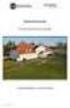 Jordforureningsattest Danmarks Miljøportal er under ombygning. Indholdet i denne attest er derfor ikke opdateret siden 28. december 2012. Danmarks Miljøportal anbefaler derfor at regionen og kommunen kontaktes
Jordforureningsattest Danmarks Miljøportal er under ombygning. Indholdet i denne attest er derfor ikke opdateret siden 28. december 2012. Danmarks Miljøportal anbefaler derfor at regionen og kommunen kontaktes
Brug af billeder på hjemmesiden og redigering af billeder i Paint Net
 Brug af billeder på hjemmesiden og redigering af billeder i Paint Net Af webmaster Nis Hollesen, sidst redigeret 14.06.16 Fast anvendelse af billeder på norddjurs.dk Husk at kigge på og eventuelt redigere
Brug af billeder på hjemmesiden og redigering af billeder i Paint Net Af webmaster Nis Hollesen, sidst redigeret 14.06.16 Fast anvendelse af billeder på norddjurs.dk Husk at kigge på og eventuelt redigere
HåndOffice Foreningsdata
 HåndOffice Foreningsdata Indledning... 3 Stamdata... 3 Spillesteder... 5 Foreningshverv... 5 Hold... 8 Personer... 12 Side 2 af 14 Indledning Denne vejledning gennemgår de menuer, der ligger i HåndOffice
HåndOffice Foreningsdata Indledning... 3 Stamdata... 3 Spillesteder... 5 Foreningshverv... 5 Hold... 8 Personer... 12 Side 2 af 14 Indledning Denne vejledning gennemgår de menuer, der ligger i HåndOffice
SPØRGESKEMAUNDERSØGELSE
 SPØRGESKEMAUNDERSØGELSE Sådan ser du svarprocenten og rykker for eller tilbagekalder besvarelser I denne vejledning kan du læse, hvordan du kan følge arbejdspladsens svarprocent på spørgeskemaundersøgelsen
SPØRGESKEMAUNDERSØGELSE Sådan ser du svarprocenten og rykker for eller tilbagekalder besvarelser I denne vejledning kan du læse, hvordan du kan følge arbejdspladsens svarprocent på spørgeskemaundersøgelsen
VERSION 3.1.20 JULI 2013
 HIGHLIGHTS EPOS LØN VERSION 3.1.20 JULI 2013 Indholdsfortegnelse 1 Tag skærmprint af gemte kriterier... 3 2 Nyhed: Definér lønseddel pr. lønseddelgruppe... 4 3 Ny importskabelon lønkonteringsfordeling...
HIGHLIGHTS EPOS LØN VERSION 3.1.20 JULI 2013 Indholdsfortegnelse 1 Tag skærmprint af gemte kriterier... 3 2 Nyhed: Definér lønseddel pr. lønseddelgruppe... 4 3 Ny importskabelon lønkonteringsfordeling...
Fakturafordeler Ny faktura i IndFak
 Fakturafordeler Ny faktura i IndFak Versionsnummer Dato Forfatter Kommentarer 0.9 13.01.2010 KTH www.progratorgatetrade.com/indfak V.0.9 1. Login... 3 1.1 Personlige forside... 3 2. Ny faktura i IndFak...
Fakturafordeler Ny faktura i IndFak Versionsnummer Dato Forfatter Kommentarer 0.9 13.01.2010 KTH www.progratorgatetrade.com/indfak V.0.9 1. Login... 3 1.1 Personlige forside... 3 2. Ny faktura i IndFak...
Sådan skal du udfylde og sende dit dagpengekort
 9. juli 2014 Version 1.1 Sådan skal du udfylde og sende dit dagpengekort Du kan altid se på forsiden af Mit3F, hvornår du skal indsende det næste dagpengekort. Du finder dagpengekortet på Mit3f ved at
9. juli 2014 Version 1.1 Sådan skal du udfylde og sende dit dagpengekort Du kan altid se på forsiden af Mit3F, hvornår du skal indsende det næste dagpengekort. Du finder dagpengekortet på Mit3f ved at
Villys Studiekreds Præsentation af slægten på en hjemmeside.
 Vejledning i hvordan man opretter HTML-filer i Brothers Keeper 7. Denne vejledning beskriver, hvordan man i Brothers Keeper (BK) danner HTML-filer, som senere kan flyttes til en ekstern server, hvor man
Vejledning i hvordan man opretter HTML-filer i Brothers Keeper 7. Denne vejledning beskriver, hvordan man i Brothers Keeper (BK) danner HTML-filer, som senere kan flyttes til en ekstern server, hvor man
Få helt styr på NemID WWW.KOMPUTER.DK
 KOMPUTER FOR ALLE Få helt styr på Gå på netbank og borgerservice med Her viser vi, hvordan du bestiller og bruger, så du kan bruge netbank og de mange offentlige internettjenester. Når du vil logge på
KOMPUTER FOR ALLE Få helt styr på Gå på netbank og borgerservice med Her viser vi, hvordan du bestiller og bruger, så du kan bruge netbank og de mange offentlige internettjenester. Når du vil logge på
Få mere synlighed! Vejledningshæfte
 Få mere synlighed! Vejledningshæfte Vejledning Sådan kommer dit arrangement på OplevRudersdal.dk Dit arrangement kommer nemt og enkelt på www.oplevrudersdal.dk ved at du opretter dit arrangement på hjemmesiden.
Få mere synlighed! Vejledningshæfte Vejledning Sådan kommer dit arrangement på OplevRudersdal.dk Dit arrangement kommer nemt og enkelt på www.oplevrudersdal.dk ved at du opretter dit arrangement på hjemmesiden.
Ordbogsværktøjet mikrov.dk
 Kom godt i gang med Ordbogsværktøjet mikrov.dk Forord - et læse- og skrivestøttende sprogværktøj Ordbogsværktøjet kan anvendes som betydnings- og retskrivningsordbog eller som et undersøgende og støttende
Kom godt i gang med Ordbogsværktøjet mikrov.dk Forord - et læse- og skrivestøttende sprogværktøj Ordbogsværktøjet kan anvendes som betydnings- og retskrivningsordbog eller som et undersøgende og støttende
Vejledning PROPHIX 11. Brug af cellekommentarer i Prophix. Systemansvarlige Michael Siglev Økonomiafdelingen 9940 3959 msi@adm.aau.
 PROPHIX 11 Systemansvarlige Michael Siglev Økonomiafdelingen 9940 3959 msi@adm.aau.dk Daniel Nygaard Ricken Økonomiafdelingen 9940 9785 dnr@adm.aau.dk Vejledning Opdateret: September 2015 Version: 4 1.
PROPHIX 11 Systemansvarlige Michael Siglev Økonomiafdelingen 9940 3959 msi@adm.aau.dk Daniel Nygaard Ricken Økonomiafdelingen 9940 9785 dnr@adm.aau.dk Vejledning Opdateret: September 2015 Version: 4 1.
søgaard co Hvad er sider og afsnit? Her forklares, hvad der forstås ved sider og afsnit i Dynamicweb.
 Quickguide til Dynamicweb v.7 Denne Quickguide er skrevet med henblik på at give nye brugere et hurtigt overblik over de mest gængse funktioner i Dynamicweb, således at de hurtigere kan komme igang med
Quickguide til Dynamicweb v.7 Denne Quickguide er skrevet med henblik på at give nye brugere et hurtigt overblik over de mest gængse funktioner i Dynamicweb, således at de hurtigere kan komme igang med
Høring Forskel mellem anmeldt og registreret areal i markblok - Fællesskema 2013
 Navn Adresse Dato Høring Forskel mellem anmeldt og registreret areal i markblok - Fællesskema 2013 NaturErhvervstyrelsen er ved at behandle dit Fællesskema og markkort for 2013. Vi har konstateret, at
Navn Adresse Dato Høring Forskel mellem anmeldt og registreret areal i markblok - Fællesskema 2013 NaturErhvervstyrelsen er ved at behandle dit Fællesskema og markkort for 2013. Vi har konstateret, at
TDC Wallboard Basis. Brugervejledning
 TDC Wallboard Basis Brugervejledning Marts 2015 Indholdsfortegnelse Forord...3 Webadresser...3 Terminologi...3 Inden du går i gang...3 Systemkrav...3 Sådan logger du på TDC Wallboard Basis...4 Sådan virker
TDC Wallboard Basis Brugervejledning Marts 2015 Indholdsfortegnelse Forord...3 Webadresser...3 Terminologi...3 Inden du går i gang...3 Systemkrav...3 Sådan logger du på TDC Wallboard Basis...4 Sådan virker
Find dit nye job på FOA Job
 A-KASSEN Find dit nye job på FOA Job Brugervejledning SEPTEMBER 2015 Indhold Hvad kan du bruge FOA Job til? 3 Hvilke redskaber til jobsøgning finder du i FOA Job? 4 Hurtig jobsøgning 5 Jobsøgning Plus
A-KASSEN Find dit nye job på FOA Job Brugervejledning SEPTEMBER 2015 Indhold Hvad kan du bruge FOA Job til? 3 Hvilke redskaber til jobsøgning finder du i FOA Job? 4 Hurtig jobsøgning 5 Jobsøgning Plus
Pia Schiermer, Underviser ved UNI-C og Amtscentrene 2 pia@schiermer.dk
 Pia Schiermer, Underviser ved UNI-C og Amtscentrene 2 Bloggen er et online medie for både de store og de små, høje og lave, lange og brede. Bloggen er for alle på nettet også de andre. En blog, også kaldet
Pia Schiermer, Underviser ved UNI-C og Amtscentrene 2 Bloggen er et online medie for både de store og de små, høje og lave, lange og brede. Bloggen er for alle på nettet også de andre. En blog, også kaldet
Vejledning om dybe links i Digital Post. Februar 2016
 Vejledning om dybe links i Digital Post Februar 2016 Hvem skal anvende vejledningen? Vejledningen er relevant for dig, hvis du vil indsætte et link til myndighedens postkasse i Digital Post som kontaktoplysning
Vejledning om dybe links i Digital Post Februar 2016 Hvem skal anvende vejledningen? Vejledningen er relevant for dig, hvis du vil indsætte et link til myndighedens postkasse i Digital Post som kontaktoplysning
Brugervejledning. ETKA Integration til KT15 i Onlinesystemet
 Brugervejledning ETKA Integration til KT15 i Onlinesystemet 1 Manual til overførsel af Ordre i ETKA til KT15 i onlinesystemet Introduktion Semler IT har udviklet en integration imellem ETKA og Onlinesystemet.
Brugervejledning ETKA Integration til KT15 i Onlinesystemet 1 Manual til overførsel af Ordre i ETKA til KT15 i onlinesystemet Introduktion Semler IT har udviklet en integration imellem ETKA og Onlinesystemet.
Linket viser jer frem til billedet nedenfor, her skal du blot skrive jeres brugernavn og adgangskode. Indtast din adgangskode her:
 Brugervejledning til håndtering af respondenter til MUS i SurveyXact Indledning Denne manual beskriver, hvordan SurveyXact kan anvendes til forberedelse af MUS. Der tages udgangspunkt i handlinger, den
Brugervejledning til håndtering af respondenter til MUS i SurveyXact Indledning Denne manual beskriver, hvordan SurveyXact kan anvendes til forberedelse af MUS. Der tages udgangspunkt i handlinger, den
Variabel- sammenhænge
 Variabel- sammenhænge Udgave 2 2009 Karsten Juul Dette hæfte kan bruges som start på undervisningen i variabelsammenhænge for stx og hf. Hæftet er en introduktion til at kunne behandle to sammenhængende
Variabel- sammenhænge Udgave 2 2009 Karsten Juul Dette hæfte kan bruges som start på undervisningen i variabelsammenhænge for stx og hf. Hæftet er en introduktion til at kunne behandle to sammenhængende
Årsafslutning i SummaSummarum 4
 Årsafslutning i SummaSummarum 4 Som noget helt nyt kan du i SummaSummarum 4 oprette et nyt regnskabsår uden, at det gamle (eksisterende) først skal afsluttes. Dette betyder, at det nu er muligt at bogføre
Årsafslutning i SummaSummarum 4 Som noget helt nyt kan du i SummaSummarum 4 oprette et nyt regnskabsår uden, at det gamle (eksisterende) først skal afsluttes. Dette betyder, at det nu er muligt at bogføre
Netprøver.dk. Brugervejledning til Brugeradministratorer
 Netprøver.dk Brugervejledning til Brugeradministratorer 8. marts 2016 Indhold 1 Introduktion... 3 2 Login... 4 3 Brugeradministration... 5 3.1 Tilføj bruger... 7 3.2 Tilføj mange brugere... 8 4 På prøvedagen:
Netprøver.dk Brugervejledning til Brugeradministratorer 8. marts 2016 Indhold 1 Introduktion... 3 2 Login... 4 3 Brugeradministration... 5 3.1 Tilføj bruger... 7 3.2 Tilføj mange brugere... 8 4 På prøvedagen:
Guide: Sådan søger du om folkepension
 Guide: Sådan søger du om folkepension Log ind med NemID Log ind med NemID. Du skal taste dit bruger-id og din adgangskode. Klik på Næste. Log ind med NemID Find dit nøglekort, og skriv nummeret, der står
Guide: Sådan søger du om folkepension Log ind med NemID Log ind med NemID. Du skal taste dit bruger-id og din adgangskode. Klik på Næste. Log ind med NemID Find dit nøglekort, og skriv nummeret, der står
NR. 66 VER. 2, LUDUS WEB
 NR. 66 VER. 2, LUDUS WEB DEN 15. DECEMBER 2011 INDHOLD Undervisningsbeskrivelser og studieplaner Grundbegreber Forskellige arbejdsgange Forløb først Forløb sidst Arbejde via skemabrikker (parallelle forløb)
NR. 66 VER. 2, LUDUS WEB DEN 15. DECEMBER 2011 INDHOLD Undervisningsbeskrivelser og studieplaner Grundbegreber Forskellige arbejdsgange Forløb først Forløb sidst Arbejde via skemabrikker (parallelle forløb)
Kom godt i gang med Quickpay
 Kom godt i gang med Quickpay Quickpay er en betalingsløsning til at integrere alle gængse betalingskort på din webshop. På denne side kan du læse, hvordan du logger ind og sætter Quickpay-modulet på din
Kom godt i gang med Quickpay Quickpay er en betalingsløsning til at integrere alle gængse betalingskort på din webshop. På denne side kan du læse, hvordan du logger ind og sætter Quickpay-modulet på din
HIGHLIGHTS TIL EPOS REKRUTTERING VERSIONSOPDATERING
 HIGHLIGHTS TIL EPOS REKRUTTERING VERSIONSOPDATERING VERSION MARTS 2.5. SEPTEMBER 2011 2011 Indholdsfortegnelse 1 Indledning... 3 2 Kandidatoverblik... 3 2.1 Visning af Emnebank... 3 2.2 Fremsøgning efter
HIGHLIGHTS TIL EPOS REKRUTTERING VERSIONSOPDATERING VERSION MARTS 2.5. SEPTEMBER 2011 2011 Indholdsfortegnelse 1 Indledning... 3 2 Kandidatoverblik... 3 2.1 Visning af Emnebank... 3 2.2 Fremsøgning efter
Ledelsestilsyn/Anvisning
 Ledelsestilsyn/Anvisning 1. Anvisningsrapporten Åbnes i Portal... 3 1.1. Rapporten dannes det tager kun et øjeblik.... 4 2. Dykke ned i rapporten... 5 2.1. Saldo pr. dimension... 6 2.2. Finansposteringer...
Ledelsestilsyn/Anvisning 1. Anvisningsrapporten Åbnes i Portal... 3 1.1. Rapporten dannes det tager kun et øjeblik.... 4 2. Dykke ned i rapporten... 5 2.1. Saldo pr. dimension... 6 2.2. Finansposteringer...
Dispensation til modtagelse af uforurenet jord i råstofgrav på matr. nr. 163 Kliplev.
 Nymølle Stenindustrier A/S Kliplev Grusgrav Hovedgaden 539 2640 Hedehusene Jordforureningsafdelingen Kontaktperson: Curt Kyhn E-mail: curt.kyhn@regionsyddanmark.dk Direkte tlf.: 7663 1922 Dato: 22. september
Nymølle Stenindustrier A/S Kliplev Grusgrav Hovedgaden 539 2640 Hedehusene Jordforureningsafdelingen Kontaktperson: Curt Kyhn E-mail: curt.kyhn@regionsyddanmark.dk Direkte tlf.: 7663 1922 Dato: 22. september
Vejledning til kursusportalen Til dig der skal tilmelde andre til uddannelse ifb. med sundhedsplatformen
 Vejledning til kursusportalen Til dig der skal tilmelde andre til uddannelse ifb. med sundhedsplatformen Tilmelding til Sundhedsplatformens uddannelser sker udelukkende i Kursusportalen du finder kursusportalen
Vejledning til kursusportalen Til dig der skal tilmelde andre til uddannelse ifb. med sundhedsplatformen Tilmelding til Sundhedsplatformens uddannelser sker udelukkende i Kursusportalen du finder kursusportalen
[jobsøgende] sådan gør du... [opret dit CV & jobønsker]
![[jobsøgende] sådan gør du... [opret dit CV & jobønsker] [jobsøgende] sådan gør du... [opret dit CV & jobønsker]](/thumbs/39/19272508.jpg) [jobsøgende] sådan gør du... [opret dit CV & jobønsker] Opret CV og Jobønsker på jobnet På Jobnets forside Jobnet.dk kan du oprette et CV. Det kan du gøre ved at oprette dig som bruger via linket Mit CV
[jobsøgende] sådan gør du... [opret dit CV & jobønsker] Opret CV og Jobønsker på jobnet På Jobnets forside Jobnet.dk kan du oprette et CV. Det kan du gøre ved at oprette dig som bruger via linket Mit CV
Brug af Discoverer. 6. Herved bliver feltet Hvilket navn vil du give denne procentdel? tilgængeligt, og der kan angives et navn efter ønske
 Brug af Discoverer Oprette procentdele 3. Højreklik på Mine procentdele og klik på Ny procentdel 4. Vinduet Ny procentdel vises 5. Discoverer navngiver automatisk den nye procentdel. Navnet bliver sammensat
Brug af Discoverer Oprette procentdele 3. Højreklik på Mine procentdele og klik på Ny procentdel 4. Vinduet Ny procentdel vises 5. Discoverer navngiver automatisk den nye procentdel. Navnet bliver sammensat
